- Yazıcınızı kullanırken sorun yaşıyorsanız, Windows 10'unuza en son TWAIN sürücülerini yüklemek son derece yararlı olabilir.
- İndirilen sürücünün resmi üreticinin web sitesinden olduğundan emin olmanızı öneririz.
- Sürücüleri bilgisayarınıza yüklemeden önce Windows 10'unuzu en son güncellemeler için kontrol etmek bir zorunluluktur.
- Ayrıca, otomatik bir özel yazılım kullanarak eksik sürücüleri de yükleyebilirsiniz.

Bu yazılım, yaygın bilgisayar hatalarını onaracak, sizi dosya kaybından, kötü amaçlı yazılımlardan, donanım arızasından koruyacak ve bilgisayarınızı maksimum performans için optimize edecektir. Şimdi 3 kolay adımda bilgisayar sorunlarını düzeltin ve virüsleri kaldırın:
- Restoro PC Onarım Aracını İndirin Patentli Teknolojilerle birlikte gelen (patent mevcut İşte).
- Tıklayın Taramayı Başlat PC sorunlarına neden olabilecek Windows sorunlarını bulmak için.
- Tıklayın Hepsini tamir et bilgisayarınızın güvenliğini ve performansını etkileyen sorunları gidermek için
- Restoro tarafından indirildi 0 okuyucular bu ay
TWAIN ile ilgili forumlarda tur yaparken bir hata var sürücü Windows 10'da kurulum. Kullanıcılar bu mesajı alır Takılı TWAIN uyumlu cihaz yok tarayıcılarını veya yazıcılarını kullanırken.
Çünkü TWAIN yazılımı, aşağıdakiler arasında bir köprü görevi görür. tarayıcı donanımı ve grafik yazılımı, bir görüntüleme cihazının bir görüntü almasına izin vermesi gerekir ve ardından bu görüntüyü doğrudan bir dosyaya kaydetmeye devam eder. TWAIN uyumlu görüntüleme yazılımı uygulaması.
TWAIN sürücüsü olmadan herhangi bir görüntüleme aygıtı kurulursa, aygıt ya hiç çalışmayacak ya da işletim sistemi donacak ya da çökecektir.
Okumaya devam edin ve işletim sisteminize TWAIN sürücüsünü başarıyla kurmanın tüm olası yollarını bulun.
Twain sürücüsünü Windows 10'a nasıl kurarım?
1. Sürücüyü indirin ve yükleyin
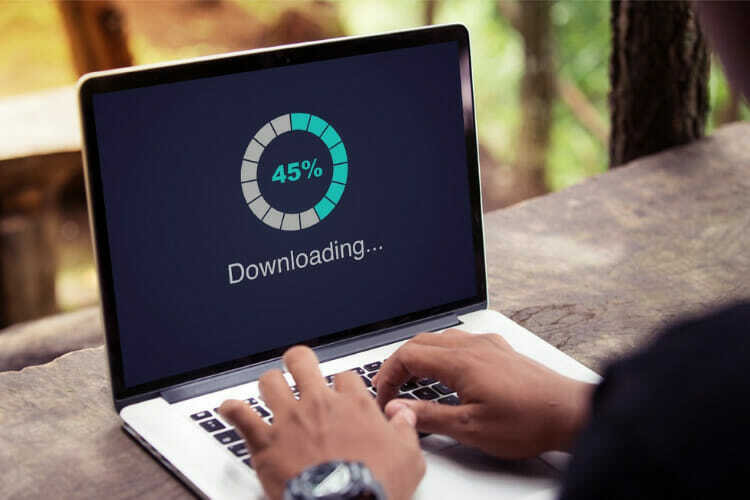
- Üreticinin resmi web sitesine gidin ve yazıcınız veya tarayıcınızla eşleşen en yeni sürücüleri arayın.
- Bulun ve indir sürücü.
- Ekrandakileri takip edin Kurulum Talimatlar.
- Tekrar başlat yükleme işlemi tamamlandıktan sonra bilgisayarınızı
2. Yazıcıyı/tarayıcıyı kaldırın ve yeniden yükleyin
- git Başlat ve üzerine tıklayın Ayarlar.
- git Cihazlar.

- Seç Yazıcılar ve tarayıcılar.

- Sağdaki bölmede, altında Yazıcılar ve tarayıcılar, cihazınızı bulun.
- Üzerine tıklayın ve ardından seçin Aygıtı kaldır.
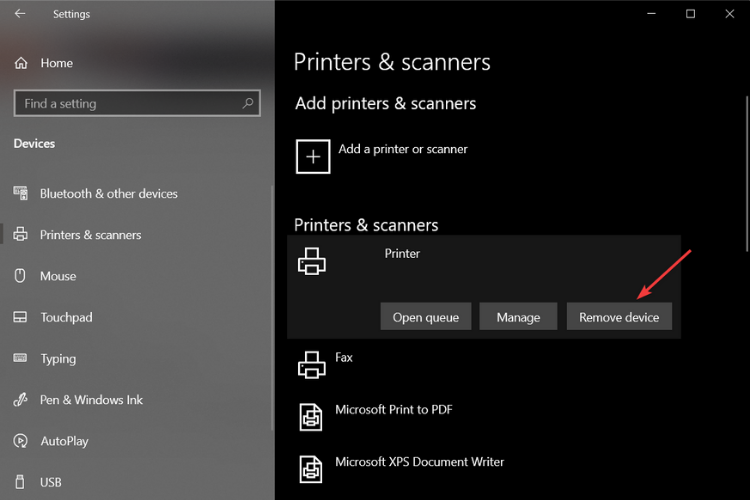
- Yeniden yüklemek için öğesini seçin. Yazıcı veya tarayıcı ekleyin aynı pencereden, Yazıcılar ve tarayıcılar.
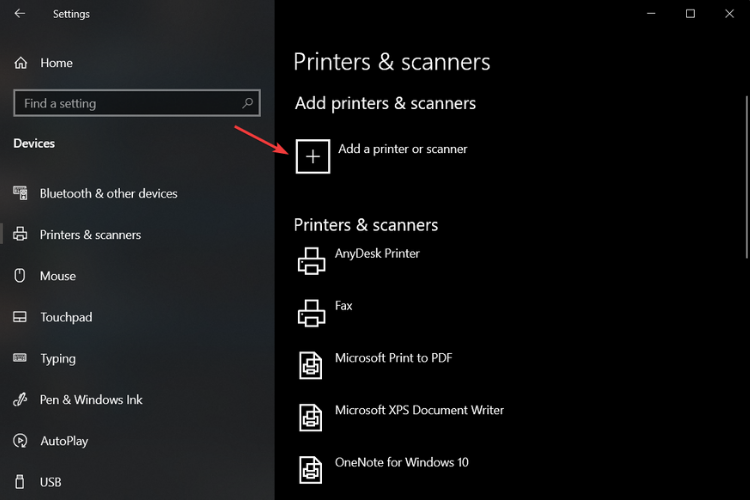
- Cihazınızın onu bulmasını bekleyin, ardından Cihaz ekle.
- Yazıcınız için bir ad seçmeniz ve bilgisayarınızla senkronize etmek için Wi-Fi şifrenizi girmeniz istenebilir.
3. Otomatik bir yazılım kullanın
Bugüne kadar, özellikle bir sürücü söz konusu olduğunda, herhangi bir kurulumla başa çıkmanın en iyi yolu, üçüncü taraf bir yazılımın yardımıyla.
Risk içermez, güvenli ve kolaydır, her şey otomatiktir, bu nedenle herhangi bir bilgisayar becerisine bile ihtiyacınız yoktur. Bu her şeyi bilen yazılım, sizin için eski, bozuk veya eksik sürücüleri yükleyecektir.
 Çoğu zaman, PC'nizin donanımı ve çevre birimleri için genel sürücüler sistem tarafından düzgün şekilde güncellenmez. Genel sürücü ile üretici sürücüsü arasında önemli farklar vardır.Donanım bileşenlerinin her biri için doğru sürücü sürümünü aramak sıkıcı olabilir. Bu nedenle, otomatik bir asistan, sisteminizi her seferinde doğru sürücülerle bulmanıza ve güncellemenize yardımcı olabilir ve şiddetle tavsiye ederiz. DriverFix.Sürücülerinizi güvenle güncellemek için şu kolay adımları izleyin:
Çoğu zaman, PC'nizin donanımı ve çevre birimleri için genel sürücüler sistem tarafından düzgün şekilde güncellenmez. Genel sürücü ile üretici sürücüsü arasında önemli farklar vardır.Donanım bileşenlerinin her biri için doğru sürücü sürümünü aramak sıkıcı olabilir. Bu nedenle, otomatik bir asistan, sisteminizi her seferinde doğru sürücülerle bulmanıza ve güncellemenize yardımcı olabilir ve şiddetle tavsiye ederiz. DriverFix.Sürücülerinizi güvenle güncellemek için şu kolay adımları izleyin:
- DriverFix'i indirin ve yükleyin.
- Yazılımı başlatın.
- Tüm hatalı sürücülerinizin algılanmasını bekleyin.
- DriverFix şimdi size sorunları olan tüm sürücüleri gösterecek ve sadece düzeltilmesini istediklerinizi seçmeniz gerekiyor.
- Uygulamanın en yeni sürücüleri indirip yüklemesini bekleyin.
- Tekrar başlat Değişikliklerin etkili olması için PC'nizi

DriverFix
PC'nizi riske atmadan PC bileşenleri sürücülerinizin kusursuz çalışmasını sağlayın.
Siteyi ziyaret et
Sorumluluk Reddi: Bazı belirli eylemleri gerçekleştirmek için bu programın ücretsiz sürümden yükseltilmesi gerekir.
4. İşletim Sisteminizi güncelleyin
- git Başlat ve üzerine tıklayın Ayarlar.
- git Güncelleme ve Güvenlik.

- Seç Windows Update ve cyalamak Güncellemeleri kontrol et.

- Kullanılabilir Windows güncellemeleri görürseniz, bunları yükleyin.
- Şimdi, önceden indirilmiş sürücüyü yükleyin ve çalışıp çalışmadığını kontrol edin.
5. Kullan Yazıcı Sürücüsü Seçimi
- git Başlat ve üzerine tıklayın Ayarlar.
- git Cihazlar.

- Seç Yazıcılar ve tarayıcılar.

- Sağdaki bölmede, aşağı kaydırın İlgili Ayarlar, seç Yazdırma sunucusu özellikleri.
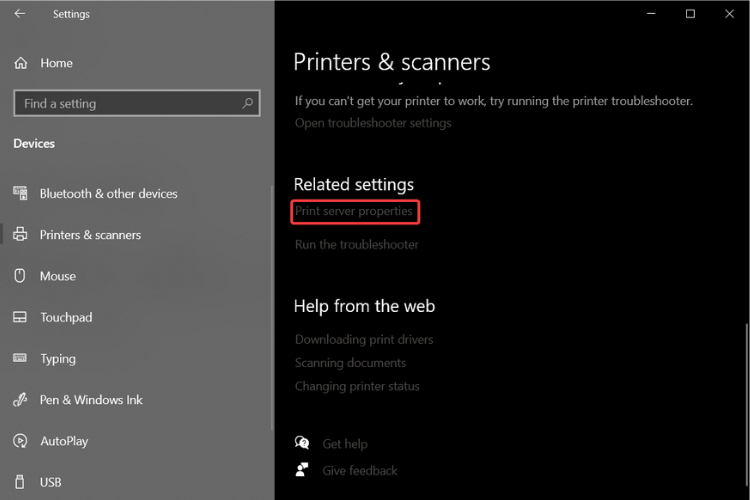
- şuraya git Sürücüler sekme.
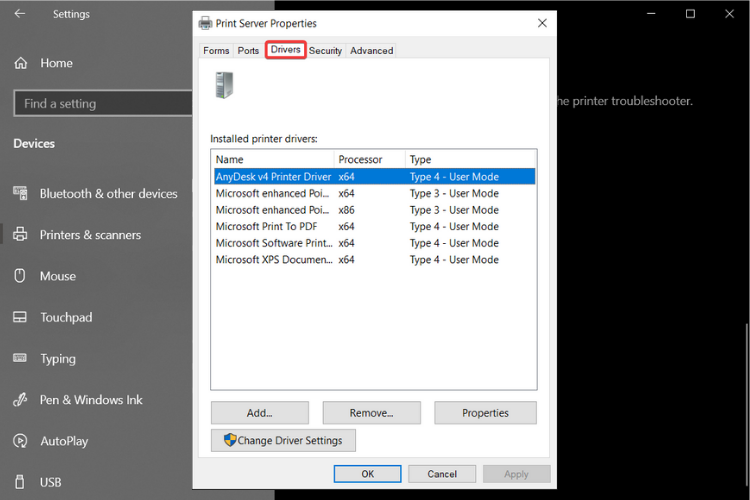
- Tıklamak Ekle.
- İçinde Yazıcı Sürücüsü Ekleme Sihirbazına Hoş Geldiniz, seç Sonraki.
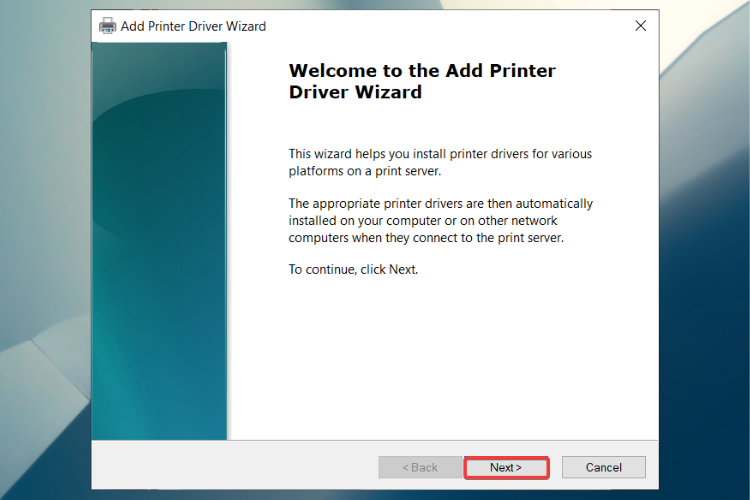
- İçinde İşlemci Seçimi iletişim kutusunda, cihazınızın mimarisini seçin ve ardından Sonraki.
- İçinde Yazıcı Sürücüsü Seçimi iletişim kutusunda, soldan yazıcı üreticinizi ve sağdan yazıcı sürücünüzü seçin.
- Tıklamak Sonraki, sonra Bitişve sürücünüzü eklemek için ekrandaki talimatları izleyin.
İşte, TWAIN sürücüsünü Windows 10'unuza başarıyla yüklemek için 5 olası yöntem var. Aşağıdaki yorum bölümünde hangi yöntemin sizin için en iyi sonucu verdiğini bize bildirin.
Ayrıca, herhangi bir öneriniz, sorunuz varsa veya sadece kısa bir teşekkür etmek istiyorsanız, aşağıya yazmaktan çekinmeyin ve size geri döneceğimizden emin olun.
 Hala sorun mu yaşıyorsunuz?Bunları bu araçla düzeltin:
Hala sorun mu yaşıyorsunuz?Bunları bu araçla düzeltin:
- Bu PC Onarım Aracını İndirin TrustPilot.com'da Harika olarak derecelendirildi (indirme bu sayfada başlar).
- Tıklayın Taramayı Başlat PC sorunlarına neden olabilecek Windows sorunlarını bulmak için.
- Tıklayın Hepsini tamir et Patentli Teknolojilerle ilgili sorunları çözmek için (Okuyucularımıza Özel İndirim).
Restoro tarafından indirildi 0 okuyucular bu ay

![Eski AMD sürücüleri kolaylıkla nasıl kurulur [Hızlı Kılavuz]](/f/2dcf368122ed6ee6642ec688d509d3ed.jpg?width=300&height=460)
